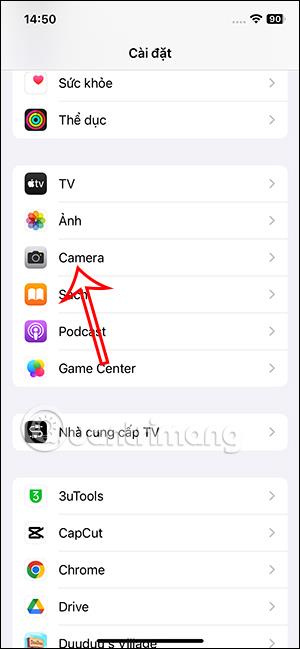Режим збалансованої фотозйомки на iPhone — це нова функція в iOS 17, завдяки якій ви можете робити більш збалансовані та красиві фотографії. Зазвичай ви можете використовувати режим сітки для фотографування на iPhone , але за допомогою цього режиму балансу ви можете легко налаштувати положення камери відповідно до об’єкта. Таким чином, ви можете комбінувати баланс і режим сітки під час фотографування. Нижче наведено інструкції щодо використання режиму збалансованої фотографії на iPhone.
Інструкції щодо використання збалансованої фотографії на iPhone
Крок 1:
Спочатку перейдіть до налаштувань на вашому iPhone, потім прокрутіть униз до списку програм, встановлених на вашому телефоні нижче, натисніть програму Камера , щоб налаштувати.

крок 2:
В інтерфейсі налаштування камери на iPhone ми прокручуємо вниз, щоб побачити розділ «Баланс» . Увімкніть цей режим балансу на iPhone , щоб використовувати функцію зйомки балансу на iPhone.


крок 3:
Потім ви переходите до фотографування на своєму iPhone. Коли ми вирівнюємо ракурс фотографії, ми побачимо пряму лінію. Якщо налаштувати незбалансований кут зйомки , з’явиться біла пунктирна лінія, як показано нижче.

крок 4:
Коли ви регулюєте кут камери, якщо кут зйомки та об’єкт збалансовані , з’явиться жовта лінія . У цей час вам просто потрібно натиснути зробити фото.

У режимі горизонтальної зйомки збалансована лінія також працює стабільно. Вам просто потрібно змінити білу пунктирну лінію на жовту, щоб зробити фото.


Тож із збалансованим режимом фотозйомки на iPhone ваш кут зйомки регулюється відповідно до об’єкта. Ми можемо поєднати його з лініями сітки під час фотографування, щоб отримати потрібне фото.
У відео використовується режим збалансованої фотозйомки на iPhone